Elektron imzoni reestrdan tashuvchiga qanday nusxalash mumkin? Elektron imzoni ro'yxatga olish kitobidan qanday nusxalash haqida kalit kripto konteyneridan nusxa ko'chirish.
CryptoPro CSP kriptoprovayderining kalitini bir kompyuterdan ikkinchisiga o'tkazish uchun siz:
- 1C-Reporting xizmati dastlab ulangan va sozlangan oldingi ish joyida (kompyuterda) shaxsiy kalitning nusxasini yarating.
- 1C-Reporting xizmatidan foydalanishni rejalashtirgan yangi ish joyiga CryptoPro CSP kriptoprovayder dasturini o'rnating.
- Kalitning nusxasini o'tkazing va shaxsiy kalitni 1C-Reporting xizmatidan foydalanishni rejalashtirgan yangi ish joyiga tiklang.
Ushbu maqolada shaxsiy kalitning nusxasini yaratish, uni uzatish va shaxsiy kalitni avvalgi 1C-Reporting hisob qaydnomangizdan foydalanishni rejalashtirgan yangi ish joyida tiklash muhokama qilinadi.
CryptoPro CSP shaxsiy kalitining zaxira nusxasini yaratish
Agar shaxsiy kalitning nusxasi ma'lumotlar bazasida 1C-Reporting-ga ulanish uchun dastur mavjud bo'lgan kompyuterda yaratilgan bo'lsa, shaxsiy kalit konteynerini saqlash joyini bilish uchun quyidagilarni bajaring (1-rasm):
- 1C-hisobot oynasida "Sozlamalar" bo'limiga o'ting.
- "Ilovalar ro'yxati" giperhavolasiga rioya qiling.
Agar ma'lumot bazasida 1C-Reporting-ga ulanish uchun dastur mavjud bo'lmasa, u holda dan boshlab ko'rsatmalarga amal qiling.
Bu ariza ro'yxati shaklini ochadi. Ilova bilan chiziqni ikki marta bosing va uni ochish uchun "Xizmat haqida ma'lumot" yorlig'iga o'ting (2-rasm).
"Maxfiy kalit konteyneriga yo'l" maydoni kalit saqlanadigan yo'lni belgilaydi. Yo'l chizig'ining oxirida boshqa kompyuterga o'tkazilishi kerak bo'lgan shaxsiy kalit konteyner faylining nomi ko'rsatilgan.
Bizning misolimizda: REGISTRY\\ 1cmastersystem_2017
Agar kompyuteringizda bir nechta kalitlar o'rnatilgan bo'lsa, uni ro'yxatdan tanlashingiz uchun konteyner faylining nomini eslab qoling.

Shaxsiy kalit konteyner faylini nusxalash uchun siz CryptoPro CSP dasturini ochishingiz kerak ("Ishga tushirish" tugmasi - Barcha dasturlar - "CRYPTO-PRO" - "CryptoPro CSP") (3, 4-rasm).


"Xizmat" yorlig'iga o'ting va "Nusxa olish" tugmasini bosing (5-rasm).

Shaxsiy kalit konteynerini nusxalash uchun oyna paydo bo'ladi (6-rasm).
Browse tugmasini bosing, konteyner nomini tanlang va OK tugmasini bosing. Agar bir nechta kalit konteynerlar bo'lsa, konteyner fayliga to'liq yo'lni ko'rish uchun "Noyob nomlar" radio tugmachasini tanlang.

Tanlash qatorida kalit konteynerining nomi paydo bo'ladi (7-rasm). Keyingiga bosing.

Yaratiladigan kalit konteyner nomini kiriting va “Finish” tugmasini bosing (8-rasm).

Kalit konteyneri nusxalanadigan flesh-diskni joylashtiring, uni "Qurilmalar" bo'limida tanlang va "OK" tugmasini bosing (9-rasm).

Yaratilayotgan konteyner uchun parol o'rnating va "OK" tugmasini bosing (10-rasm).

Kalit konteyneri flesh-diskga ko'chiriladi.
CryptoPro CSP shaxsiy kalitini zaxira nusxasidan tiklash
Yangi ish stantsiyasida (kompyuterda) nusxadan shaxsiy kalitni tiklash uchun avval CryptoPro CSP dasturini o'rnatishingiz kerak.
Keyin konteyner faylini diskka nusxalashingiz yoki flesh-diskda saqlashingiz mumkin.
Agar siz shaxsiy kalitni diskda saqlashga qaror qilsangiz, uni maxsus registrga o'rnatishingiz kerak.
Buning uchun:

Tanlash satrida kalit konteynerining nomi paydo bo'ladi (12-rasm). Keyingiga bosing.
Agar konteyner uchun parol o'rnatilgan bo'lsa, uni parolni kiritish oynasiga kiriting va "OK" tugmasini bosing.

Yaratiladigan kalit konteyner nomini kiriting (siz bir xil nom qoldirishingiz mumkin) va "Finish" tugmasini bosing (13-rasm).
Qurilmalar ostidagi Ro'yxatga olish kitobini tanlang va OK tugmasini bosing.

Yaratilayotgan konteyner uchun parol o'rnating va "OK" tugmasini bosing (14-rasm).

CryptoPro CSP dasturini oching ("Ishga tushirish" tugmasi - Barcha dasturlar - "CRYPTO-PRO" - "CryptoPro CSP") (qarang).
"Xizmat" yorlig'iga o'ting va "Konteynerdagi sertifikatlarni ko'rish" tugmasini bosing (15-rasm).

"Shaxsiy kalit konteyneridagi sertifikatlar" oynasida "Browse" tugmasini bosing va ro'yxatdan konteyner nomini tanlang (16-rasm).
Agar siz yuqorida aytib o'tilganidek, shaxsiy kalit konteynerini ro'yxatga olish kitobiga ko'chirgan bo'lsangiz, u holda registrdan konteyner nomini tanlang ("O'quvchi" ustunida keltirilgan). Agar siz flesh-diskdan nusxa ko'chirmagan bo'lsangiz va ishlayotgan bo'lsangiz, flesh-diskda joylashgan konteyner nomini tanlang.
OK tugmasini bosing.

Tanlangan kalit konteynerining nomi “Shaxsiy kalit konteyneridagi sertifikatlar” oynasiga kiritiladi (17-rasm). Keyingiga bosing.

Ko'rish uchun sertifikat oynasi paydo bo'ladi (18-rasm). "O'rnatish" tugmasini bosing.

Sertifikat saqlashga muvaffaqiyatli o'rnatilganligini ko'rsatadigan xabar paydo bo'ladi (19-rasm).

Hozirgi kunda deyarli har bir tashkilotda buxgalterning kompyuteri mavjud CIPF– kriptografik axborotni himoya qilish tizimi. Biz uni shunday ishlatamiz. Bizning holatda, CryptoPro mijoz banki va VLSI++ dasturining ishlashi uchun zarurdir (ushbu dastur orqali buxgalteriya bo'limi soliq idorasiga, pensiya jamg'armasiga va Rosstatga hisobotlarni tayyorlaydi va taqdim etadi).
CryptoPro CIPF ning asosiy vazifalari:
— elektron hujjatlarni aloqa kanallari orqali jo‘natishda to‘lovchining maxfiy kalitlarini tekshirish;
— hisobotlarni jo‘natishda to‘lovchi hujjatlarini shifrlash;
— tekshiruvlardan olingan javoblarni dekodlash.
Client-Bank va VLSI++ bilan ishlaganda, maxfiy kalitlar va sertifikatlar saqlanadigan kalit media ishlatiladi. Bunday ommaviy axborot vositalari floppi, flesh-disk, xavfsiz flesh-disk (Rutoken, eToken), shuningdek, ro'yxatga olish kitobi bo'lishi mumkin.
Xullas, bir kuni buxgalterimiz har gal hisobot yuborganida kompyuterga floppi kiritishdan charchadi. Bundan tashqari, ushbu ommaviy axborot vositalari juda ishonchsiz va bir necha marta muvaffaqiyatsizlikka uchradi (bu sodir bo'ldi). Shuning uchun qaror qabul qilindi floppi diskdagi kalitlarni ro'yxatga olish kitobiga nusxalash.
Ro'yxatga olish kitobida kalitlarni saqlash, albatta, qulay. Ammo shuni yodda tuting: operatsion tizimni kompyuteringizga qayta o'rnatganingizda, kalitlaringiz haqidagi ma'lumotlar qaytarib bo'lmaydigan darajada yo'qoladi. Shunday qilib, kalitlarni ro'yxatga olish kitobiga nusxa ko'chirganingizdan so'ng, ushbu kalitlarning asl nusxasi bilan ommaviy axborot vositalarini saqlashni unutmang.
Xo'sh, qanday qilib kalitlarni floppi diskdan CryptoPro CSP 3.6 da ro'yxatga olish kitobiga nusxalash mumkin?
1. "Ishga tushirish" - "Boshqarish paneli" - "CryptoPro CSP" ga o'ting.
2. Ochilgan oynada "Xizmat" yorlig'iga o'ting.
3. Kalit floppi diskini kompyuterning floppi drayviga joylashtiring va "Kompeynerni nusxalash" tugmasini bosing.  4. Keyin, "Browse" tugmasini bosing va paydo bo'lgan oynada siz nusxa olmoqchi bo'lgan konteynerni tanlang (sichqoncha bilan bir marta bosing va "OK" tugmasini bosing).
4. Keyin, "Browse" tugmasini bosing va paydo bo'lgan oynada siz nusxa olmoqchi bo'lgan konteynerni tanlang (sichqoncha bilan bir marta bosing va "OK" tugmasini bosing). 
 Tanlangan konteyner nomi "Kalit konteyner nomi" maydonida paydo bo'ladi. “Keyingi” tugmasini bosing.
Tanlangan konteyner nomi "Kalit konteyner nomi" maydonida paydo bo'ladi. “Keyingi” tugmasini bosing.  5. Keyingi oynada istalgan nomni yozing - bu nusxaning nomi bo'ladi. “Bajarildi” tugmasini bosing.
5. Keyingi oynada istalgan nomni yozing - bu nusxaning nomi bo'ladi. “Bajarildi” tugmasini bosing.  6. Keyin, "Ro'yxatga olish kitobi" muhitini tanlang va "OK" tugmasini bosing.
6. Keyin, "Ro'yxatga olish kitobi" muhitini tanlang va "OK" tugmasini bosing.  Sizdan parol o'rnatishingizni so'ragan oyna paydo bo'ladi. Agar sizga bu kerak bo'lmasa, hech narsa kiritmang, bu erda "OK" tugmasini bosing.
Sizdan parol o'rnatishingizni so'ragan oyna paydo bo'ladi. Agar sizga bu kerak bo'lmasa, hech narsa kiritmang, bu erda "OK" tugmasini bosing.  Hammasi shu - biz kalitni ro'yxatga olish kitobiga ko'chirgan. Buni tekshirish uchun "Xizmat" yorlig'ining o'sha joyida "Konteynerdagi sertifikatlarni ko'rish" - "Ko'rish" tugmasini bosing - bu erda asosiy konteynerlar ro'yxatida ro'yxatga olish kitobi va siz ko'rsatgan konteyner nomi ko'rsatiladi.
Hammasi shu - biz kalitni ro'yxatga olish kitobiga ko'chirgan. Buni tekshirish uchun "Xizmat" yorlig'ining o'sha joyida "Konteynerdagi sertifikatlarni ko'rish" - "Ko'rish" tugmasini bosing - bu erda asosiy konteynerlar ro'yxatida ro'yxatga olish kitobi va siz ko'rsatgan konteyner nomi ko'rsatiladi. 
Agar elektron imzo shaxsiy kompyuter reestriga berilgan bo'lsa, uni quyidagi ko'rsatmalardan foydalangan holda tashuvchiga nusxalashingiz mumkin.
Qadam 1. CryptoPro-ni oching va "Xizmat" yorlig'iga o'ting, keyin ko'rsatmalarda ko'rsatilganidek, "Nusxa olish" tugmasini bosing.
Qadam 2. Ko'rsatilgan oynada nusxa ko'chirish kerak bo'lgan elektron imzo konteynerini tanlash uchun "Browse" tugmasini bosing.

Qadam 3. Ko'rsatilgan mavjud konteynerlar ro'yxatida kerakli konteynerni tanlang, uni ommaviy axborot vositalariga nusxalashingiz kerak va "OK" tugmasini bosing.

Qadam 4. Ko'rsatilgan oynada "Keyingi" tugmasini bosish orqali harakatni tasdiqlang

Qadam 5. Ko'rsatilgan oynada ommaviy axborot vositalarida yaratiladigan yangi konteyner nomini belgilang. Maydondagi nom avtomatik ravishda kiritiladi, shuning uchun uni o'zgarishsiz qoldirishingiz mumkin. "Bajarildi" tugmasini bosing.

Qadam 6. Media tanlash oynasi paydo bo'ladi. Elektron imzoni ko'chirmoqchi bo'lgan ro'yxatdan kerakli vositani tanlang. Ro‘yxatdan qaysi mediani tanlashni tushunish uchun “Qo‘yilgan media” maydoniga qarang: “Media yo‘q” deb yoziladi, bu siz mavjud bo‘lmagan mediani tanlaganingizni bildiradi yoki media nomi quyidagiga o‘xshash bo‘ladi. skrinshotdagi ism. Tanlang va OK tugmasini bosing.

Qadam 7. Mediani tanlaganingizdan so'ng, yangi elektron imzo konteyneri uchun PIN kodni kiritish uchun oyna paydo bo'ladi. “12345678” standart PIN kodini kiritishni tavsiya qilamiz, chunki... mijozlar ko'pincha PIN-kodlarini unutib qo'yadi yoki yo'qotadi, shundan so'ng elektron imzo qayta rasmiylashtirilishi kerak. Agar siz uni yo'qotmasligingizga ishonchingiz komil bo'lsa, (boshqacha) PIN-kodni o'rnatishingiz mumkin. PIN kodni kiritgandan so'ng, "OK" tugmasini bosing.

Tayyor. Endi elektron imzo konteyneri tanlangan vositaga ko'chirildi va siz undan foydalanishingiz mumkin.
Agar siz ushbu tafsilotlarni tushunishni xohlamasangiz, biz yordam beramiz. Siz hatto muhandisimizni ofisingizga chaqirishingiz mumkin.
Vikipediyaga ko'ra ochiq kalit sertifikati aka ochiq kalit fayli, elektron raqamli imzo, imzo kaliti sertifikati, elektron imzoni tekshirish kaliti sertifikati ("Elektron imzo to'g'risida" gi 63-FZ-sonli 2011 yil 4-sonli Federal qonunining 2-moddasiga muvofiq) - raqamli yoki qog'oz hujjat ochiq kalit va kalit egasini identifikatsiya qiluvchi ma'lumotlar o'rtasidagi yozishmalarni tasdiqlash. Kalit egasi to'g'risidagi ma'lumotlarni, ochiq kalit haqidagi ma'lumotlarni, uning maqsadi va qo'llanilishini, sertifikatlash organining nomini o'z ichiga oladi.
Ochiq kalit ikki usulda egasi bilan xavfsiz aloqa kanalini tashkil qilish uchun ishlatilishi mumkin:
Shifrlangan xabarlarni almashish uchun siz avval ochiq kalit sertifikatlarini almashishingiz kerak. Xabar qabul qiluvchining ochiq kaliti yordamida shifrlangan va uning shaxsiy kaliti bilan shifrlangan.
Ochiq kalit faylini qanday eksport qilish mumkin?
Ochiq kalit faylini quyidagi usullar bilan eksport qilishingiz mumkin:
1. Shaxsiy xotiradan eksport qilish:
- Buning uchun brauzer sozlamalarida (masalan, Internet Explorer) tanlang. Sozlamalar/Internet opsiyalari/ Tarkib va tugmani bosing Sertifikatlar.
- Kerakli sertifikatni toping va bosing Eksport.

Agar kerakli sertifikat ro'yxatda bo'lmasa, siz 2-bosqichga o'tishingiz kerak.
- Oynada Sertifikatlarni eksport qilish ustasi tugmasini bosing Keyinchalik. Keyin elementni belgilang va tanlang Keyinchalik.
- Oynada Fayl formatini eksport qilish tanlang va tugmasini bosing Keyinchalik.
- Keyingi oynada siz bosishingiz kerak Ko‘rib chiqish Saqlash.
- Keyinchalik, keyin Tayyor.Muvaffaqiyatli eksport haqida xabarni kuting.
2. CryptoPro CSP yordamida ochiq kalit faylini eksport qiling:
- Menyuni tanlang Ishga tushirish / Boshqarish paneli / CryptoPro CSP. Tabga o'ting Xizmat va tugmani bosing Sertifikatlarni konteynerda ko‘rish.
- Ochilgan oynada tugmani bosing Ko‘rib chiqish ko'rish uchun konteynerni tanlash. Konteynerni tanlagandan so'ng, tugmani bosing KELISHDIKMI.

- Keyingi oynada tugmani bosing Keyinchalik.
- Oynada Ko'rish uchun sertifikat tugmani bosishingiz kerak Xususiyatlari ochilgan sertifikat faylida yorlig'iga o'ting Murakkab va tugmani bosing Faylga nusxalash.

- Keyinchalik ko'rsatmalarga amal qilamiz Sertifikatlarni eksport qilish ustalari bosish Keyinchalik - Yo'q, shaxsiy kalitni eksport qilmang - Keyinchalik tanlang DERda kodlangan X.509 (.CER) fayllari va yana Keyinchalik.
- Keyingi oynada tugmani bosishingiz kerak Ko‘rib chiqish, faylni saqlash uchun nom va katalogni belgilang. Keyin tugmani bosing Saqlash.

- Keyingi oynada tugmani bosing Keyinchalik, keyin Tayyor.

- Muvaffaqiyatli eksport haqida xabarni kuting. Crypto Pro dasturining barcha oynalarini yoping.
3.
Sertifikat eksporti bajarilmasa
na birinchi, na ikkinchi usul, keyin ochiq kalit faylini olish uchun sertifikatingiz olingan sertifikatlashtirish markazining texnik yordam xizmatiga murojaat qilishingiz kerak. Sertifikatlash organi haqidagi ma'lumotni sertifikatning o'zida topish mumkin.

Ochiq kalit faylini eksport qilgandan so'ng, biz uni shifrlangan xabarlarni almashishni rejalashtirgan shaxsga yuborishimiz mumkin.
Hujjatni shifrlash uchun sizga kerak bo'ladi va . Qoida tariqasida, ochiq kalit sertifikat faylini Boshqa foydalanuvchilar sertifikatlari do'koniga joylashtirishdan boshqa qo'shimcha sozlamalar talab qilinmaydi.
Agar siz ko'rsatmalarni foydali deb topsangiz, ularni baham ko'ring, maqolaning pastki qismida ushbu tugmachalarni topasiz.
Ba'zida kalit bilan sertifikatni boshqa kompyuterga o'rnatish yoki uning zaxira nusxasini yaratish kerak bo'lgan vaziyatlar yuzaga keladi. USB flesh-disklar bilan ishlaganda, mavjud Windows vositalaridan foydalangan holda shaxsiy kalitning ishchi nusxasini yaratishingiz mumkin, asosiy shart - sizda CryptoPro CSP 3.0 o'rnatilgan.
Keyinchalik, taklif qilingan ko'rsatmalarga bosqichma-bosqich amal qilishingiz kerak, ammo shuni yodda tutish kerakki, nusxa faqat kriptografik ma'lumotlarni himoya qilish vositasi (kriptografik ma'lumotni himoya qilish vositasi) orqali amalga oshirilishi mumkin, aks holda, masalan, Explorer orqali nusxa ko'chirsangiz, siz kalitni boshqa kompyuterda ishga tushira olmaydi.
CryptoPro CSP orqali sertifikatni nusxalash bo'yicha ko'rsatmalar
1. CryptoPro CSP 3.0 yorlig'ini bosing yoki uni Boshlash - Boshqarish paneli orqali oching.
2. Tizim oynasida "Uskunalar" yorlig'iga o'ting va o'rnatilgan o'quvchilar ro'yxatidan, so'ngra "Qo'shish" ni tanlab, o'quvchilarni sozlang. Agar ular ro'yxatda bo'lmasa, "Barcha olinadigan drayvlar" va "Ro'yxatga olish kitobi" dan foydalaning.
4. Keyingi ochilgan oynada bo'sh maydonga nom kiritish uchun "Browse" buyrug'ini bajaring. Ismni tanlashda avval operatsiyani tasdiqlang va keyin "Keyingi" tugmasini bosing. Ba'zi hollarda, ildiz tokeni bilan ishlashda siz parolni (PIN kod) kiritishingiz kerak bo'lishi mumkin - 12345678 ketma-ketligini kiriting.
5. Ma'lumotlar ko'chiriladigan konteyner nomini yarating. Klaviatura tartibi ruscha yoki lotincha bo'lishi mumkin. Nomda bo'shliqlarga ham ruxsat beriladi. Ismni aniqlagandan so'ng, "Bajarildi" tugmasini bosing.
6. Shundan so'ng tizim sizdan konteyner nusxalanadigan bo'sh kalit muhitni kiritishingizni so'raydi. Buni bajaring va "OK" tugmasini bosing.
7. Yaratilgan nusxa uchun parol o'rnatishingiz mumkin - bu ixtiyoriy qadamdir, shuning uchun siz shunchaki "OK" tugmasini bosishingiz va maydonni bo'sh qoldirishingiz mumkin. Agar nusxa ildiz tokeniga qilingan bo'lsa, yana standart xavfsizlik kombinatsiyasini kiritishingiz kerak - 12345678.
Tizim ekrandagi "Xizmat" yorlig'iga qaytganida nusxa ko'chirish jarayoni tugaydi.
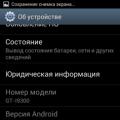 Samsung Galaxy S III (i9300) sharhi
Samsung Galaxy S III (i9300) sharhi Android-da parolni qanday tiklash mumkin
Android-da parolni qanday tiklash mumkin Klaviatura sirlari: klaviaturada bo'lmagan belgilar bilan qanday yozish kerak
Klaviatura sirlari: klaviaturada bo'lmagan belgilar bilan qanday yozish kerak